Το Adobe After Effects είναι μια επαγγελματική εφαρμογή επεξεργασίας βίντεο που διατίθεται τόσο σε υπολογιστές όσο και σε υπολογιστές Mac. Παρόμοια με άλλα μέλη της Adobe, το After Effects φημίζεται για τα εκτενή εργαλεία επεξεργασίας βίντεο σε επαγγελματικό επίπεδο και την εντυπωσιακή ποιότητα εξόδου. Έτσι, εάν είστε ευαίσθητοι σε οπτικοακουστικές εμπειρίες, είναι ένας από τους καλύτερους τρόπους για να αντιστρέψετε το βίντεο κλιπ. Αλλά το πρόβλημα είναι ότι το After Effects είναι τόσο επαγγελματικό που οι μέσοι άνθρωποι δεν μπορούν να το κατανοήσουν εύκολα. Είναι δυνατόν να δημιουργήσει αντίστροφο κλιπ χωρίς γνώσεις τεχνολογίας χρησιμοποιώντας το After Effect; Θα σας πούμε πώς να το κάνετε αντίστροφο κλιπ στο After Effects σε αυτό το σεμινάριο. Και αυτή μπορεί να είναι η καλύτερη απάντηση στην ερώτηση.
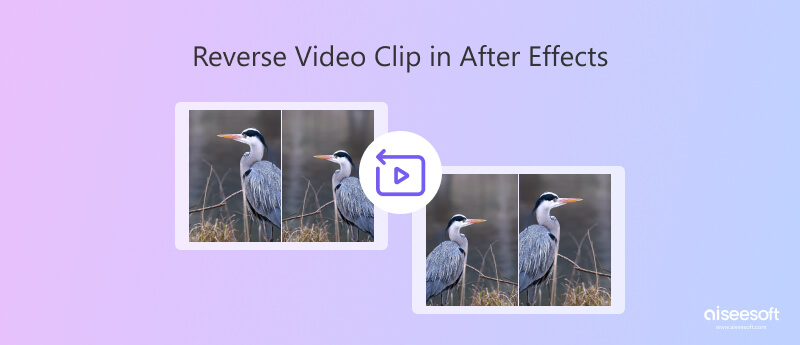
Εάν είστε έτοιμοι, ας αρχίσουμε να μαθαίνουμε πώς να αντιστρέψετε το βίντεο κλιπ στο After Effects αυτήν τη στιγμή.
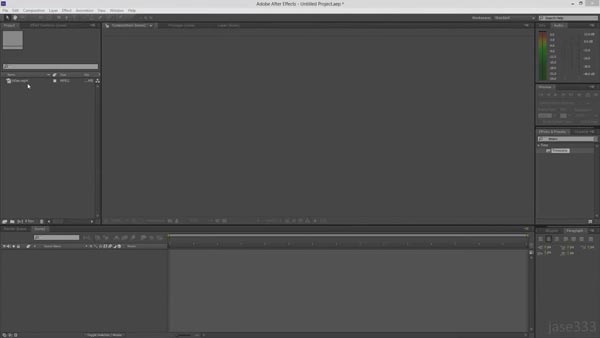
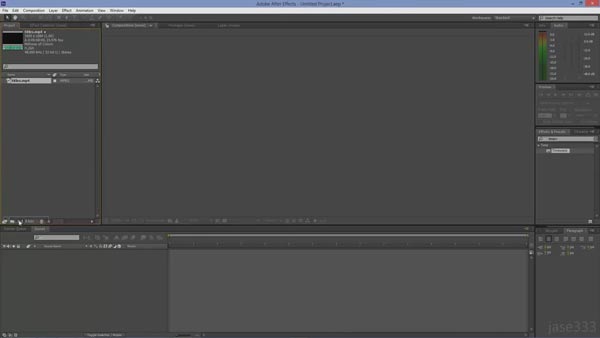
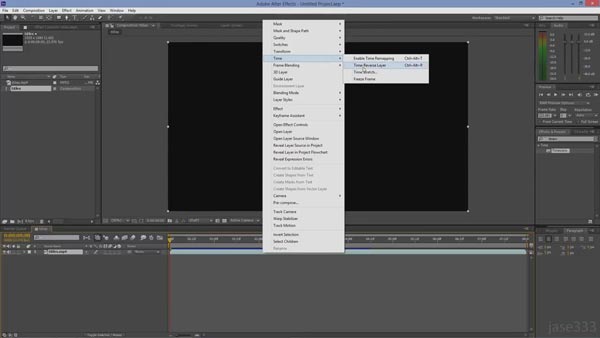
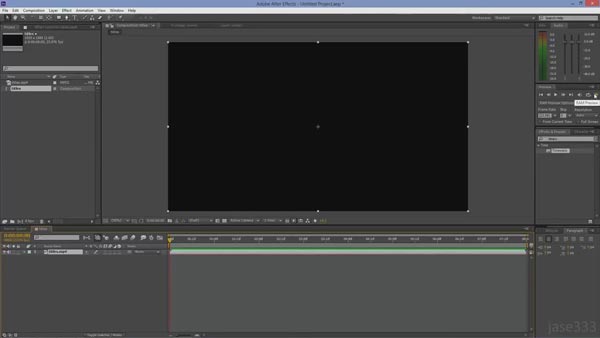
Αν και το After Effects είναι ένα επαγγελματικό πρόγραμμα επεξεργασίας φωτογραφιών, είναι λίγο περίπλοκο για τους μέσους ανθρώπους να αντιστρέψουν το κλιπ στο After Effects, για να μην αναφέρουμε τη μη προσιτή τιμή. Αν ψάχνετε για την καλύτερη εναλλακτική λύση για το After Effect για αναθεώρηση του κλιπ, θα σας προτείνουμε Aiseesoft Video Converter Ultimate. Είναι ένας από τους καλύτερους επεξεργαστές βίντεο στην αγορά και τα ισχυρά χαρακτηριστικά του περιλαμβάνουν:

Λήψεις
Aiseesoft Video Converter Ultimate
100% ασφαλής. Χωρίς διαφημίσεις.
100% ασφαλής. Χωρίς διαφημίσεις.
100% ασφαλής. Χωρίς διαφημίσεις.
100% ασφαλής. Χωρίς διαφημίσεις.

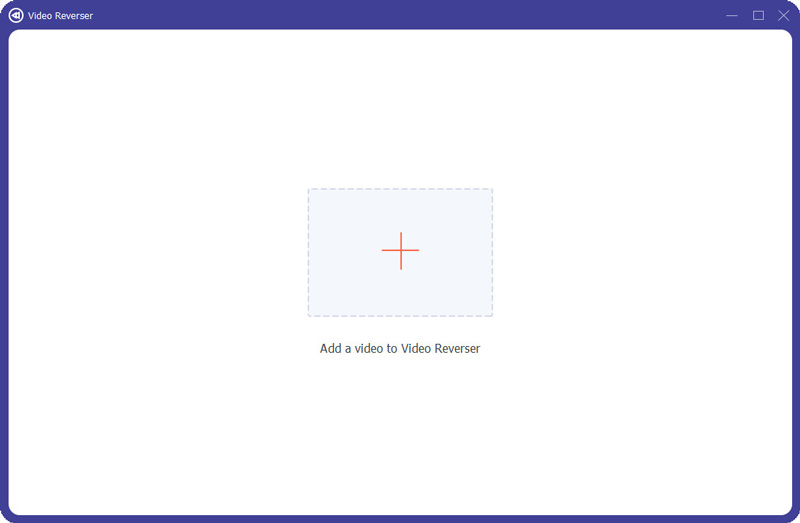
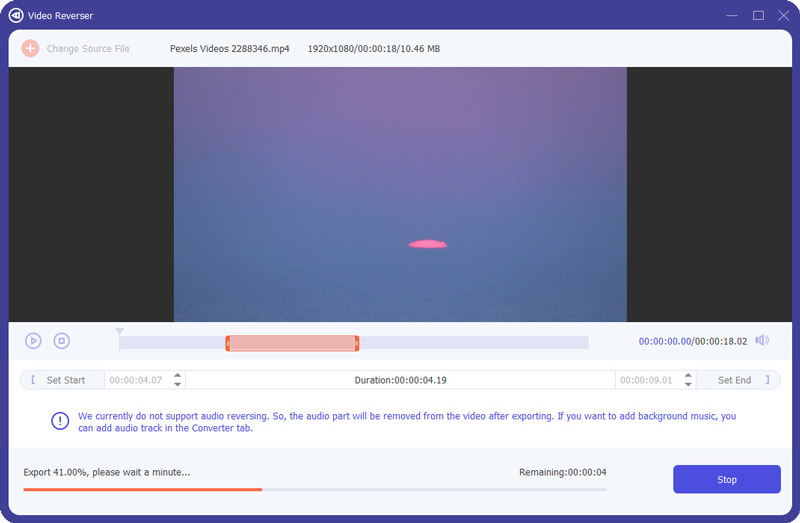
1. Μπορείτε να αντιστρέψετε ένα animation στο After Effects;
Ναί. Για να αντιστρέψετε ένα αρχείο GIF, πρέπει απλώς να επιλέξετε τα βασικά καρέ επιπέδων και να κάνετε δεξί κλικ σε αυτό, επιλέξτε Βοηθός βασικού καρέκαι, τέλος, κάντε κλικ Time-Reverse-Keyframe για να αντιστρέψετε ένα κινούμενο αρχείο GIF.
2. Πώς να προσθέσετε ένα βασικό καρέ στο After Effects;
Επιλέξτε το Χρονόμετρο εικονίδιο δίπλα στο βασικό καρέ για να το ενεργοποιήσετε. Στη συνέχεια, το After Effects θα δημιουργήσει αυτόματα ένα βασικό καρέ. Μετά από αυτό, επιλέξτε Κινούμενα σχέδια και, στη συνέχεια, προσθέστε το βασικό καρέ, όπου το βασικό καρέ θα προστεθεί στο After Effects.
3. Πώς να αντιστρέψετε ένα αρχείο ήχου στο After Effects;
Για να αντιστρέψετε ένα αρχείο ήχου στο After Effects, πρέπει απλώς να εισαγάγετε το αρχείο ήχου στο παράθυρο επεξεργασίας της γραμμής χρόνου. Επιλέξτε το κομμάτι ήχου και μεταβείτε στο Αποτέλεσμα, Τότε Αντίστροφη. Μετά από αυτό, επιλέξτε τις μορφές εξαγωγής όπως WAV, AAC, FLAC, OGG και άλλα για να αποθηκεύσετε το αντίστροφο αρχείο ήχου.
Συμπέρασμα
Η αντιστροφή ενός βίντεο κλιπ είναι μια ιδιαίτερα απαιτούμενη δυνατότητα στο Adobe After Effects. Υπάρχουν πολλά σεμινάρια σχετικά με τον τρόπο αντιστροφής των βίντεο κλιπ στο After Effects σε φόρουμ, αλλά όλα είναι πολύ απλά ή εκτελούνται από πολλά μη αυτόματα βήματα. Ως εκ τούτου, έχουμε μοιραστεί τη ροή εργασιών του αντίστροφου κλιπ After Effects λεπτομερώς παραπάνω. Αν ακολουθήσετε τους οδηγούς μας, θα ανακαλύψετε ότι είναι διασκεδαστικό να κάνετε αντιστροφή βίντεο. Είναι γνωστό ότι το λογισμικό της Adobe είναι επεκτατικό, το ίδιο και το After Effects. Έτσι, προσφέραμε μια οικονομικά αποδοτική εναλλακτική για να σας βοηθήσουμε να διασκεδάσετε με την αντίστροφη κίνηση βίντεο, το Aiseesoft Video Converter Ultimate. Έχει τη δυνατότητα αντιστροφής βίντεο κλιπ με ένα κλικ. Επιπλέον, προσφέρει επίσης πολλά εύχρηστα εργαλεία επεξεργασίας βίντεο και άφθονα εφέ βίντεο. Το πιο σημαντικό, υποστηρίζει την αποθήκευση ή την κοινή χρήση του βίντεο που έχει αντιστραφεί σε πλήρη ανάλυση και υψηλή ποιότητα.
Βίντεο Αντίστροφη
Αναπαραγωγή βίντεο αντίστροφα Καλύτερο πρόγραμμα αντιστροφής βίντεο Αντίστροφη MP4 Αντίστροφη βίντεο Αντίστροφο βίντεο κλιπ στο After Effects Αντίστροφη βίντεο στο iMovie
Το Video Converter Ultimate είναι εξαιρετικός μετατροπέας βίντεο, πρόγραμμα επεξεργασίας και ενισχυτής για μετατροπή, βελτίωση και επεξεργασία βίντεο και μουσικής σε 1000 μορφές και πολλά άλλα.
100% ασφαλής. Χωρίς διαφημίσεις.
100% ασφαλής. Χωρίς διαφημίσεις.